Belkin F5D8633-4 User Manual
Page 153
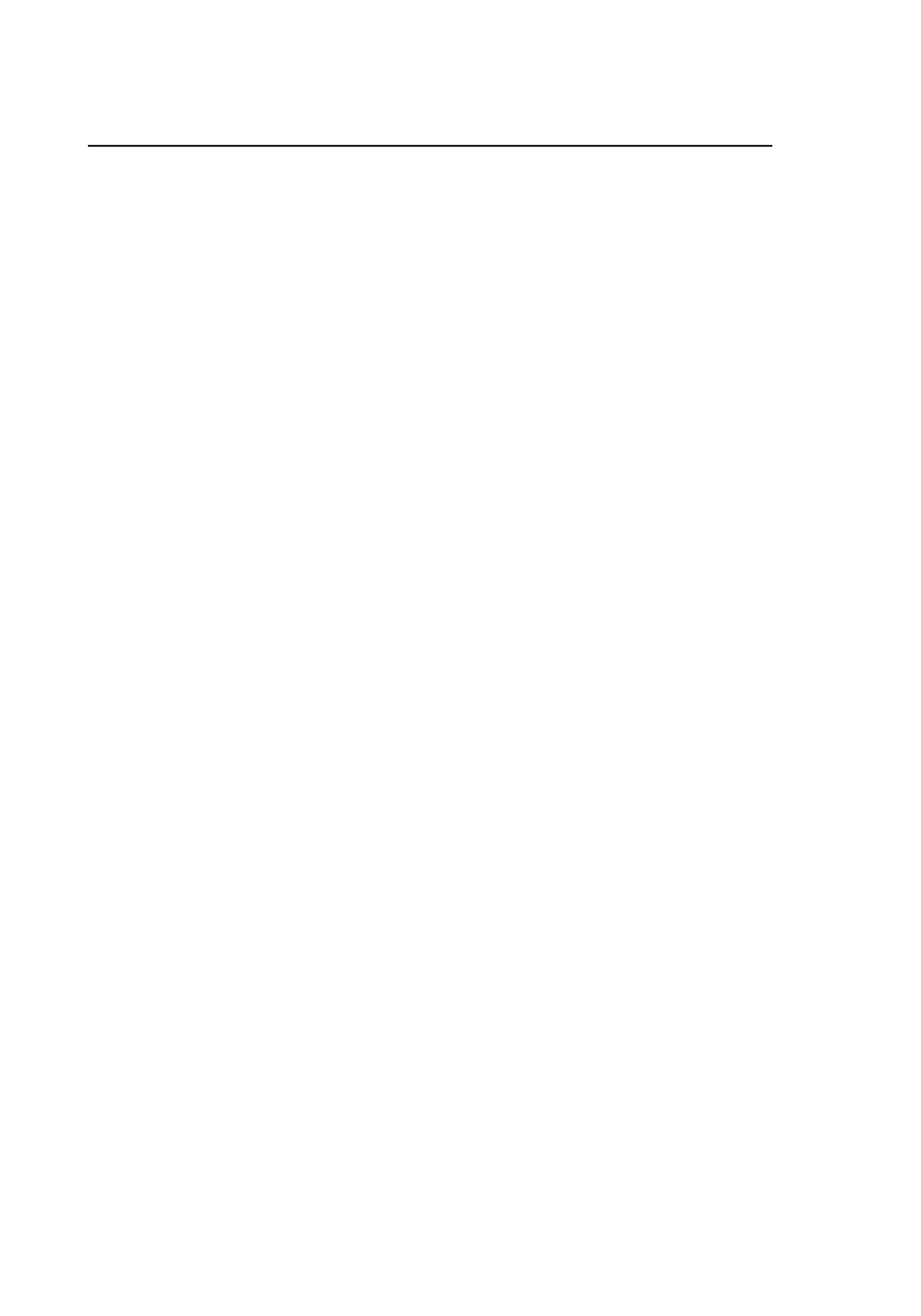
51
50
Utilisation de l’Interface utilisateur avancée
basée sur le Web
51
50
Configuration WPA/WPA2-Personal (PSK)
Tout comme la sécurité WPA, le WPA2 est disponible en mode WPA2-
Personal (PSK) et en mode WPA2-Enterprise (RADIUS). De façon
générale, le WPA2-Personal (PSK) se retrouve dans le cas d’un réseau
domestique, alors que le WPA2-Enterprise (RADIUS) se retrouve en
environnement d’entreprise, où un serveur radius externe distribue
la clé réseau aux clients de façon automatique. Ce guide traitera
du mode WPA2-Personal (PSK). Veuillez consulter le manuel de
l’utilisateur pour en savoir plus sur la sécurité sans fil et les types de
sécurité sans fil.
1.
Après avoir configuré votre routeur, allez à la page « Sécurité » sous
« Sans Fil » et sélectionnez « WPA/WPA2-Personal (PSK) » à partir
du menu déroulant « Mode de sécurité ».
2.
À « Authentification », sélectionnez « WPA-PSK », « WPA2-PSK »
ou « WPA-PSK + WPA2-PSK ». Ce paramètre devra être identique
à celui des clients que vous configurerez. Le Mode « “WPA-
PSK + WPA2-PSK » permet au routeur de prendre en charge les
clients avec sécurité WPA ou WPA2.
3.
À « Technique de chiffrement », choisissez « TKIP » ou « AES ».
Ce paramètre devra être identique à celui des clients que vous
configurerez.
4.
Entrez votre clé pré-partagée (PSK). Elle peut être composée de
8 à 63 caractères (lettres, chiffres ou symboles). Cette clé doit
être utilisée pour tous les clients sans fil branchés au réseau. Par
exemple, votre clé pré-partagée peut ressembler à : « Clé réseau
de la famille Dupont ». Cliquez sur « Apply Changes [Enregistrer
les modifications] » pour terminer. Tous les clients sans fil
doivent maintenant être configurés avec ces paramètres.
